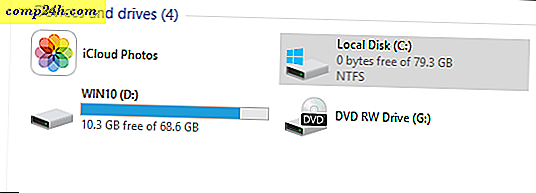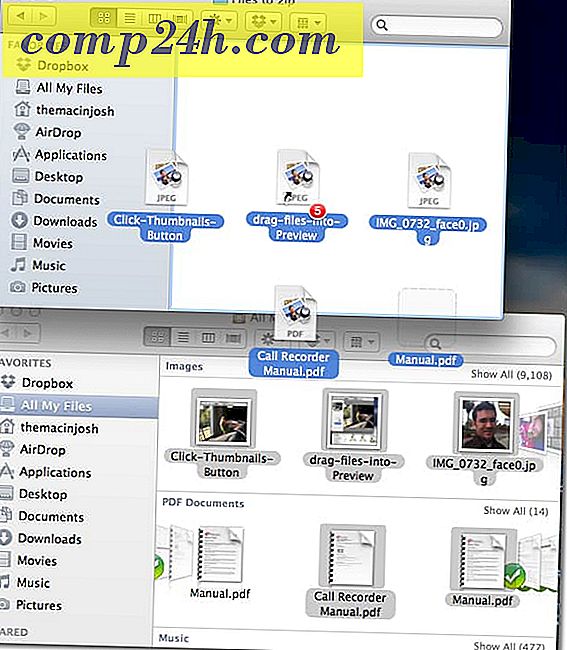Jak migrować wiadomości Apple Mail do systemu Windows 10

Ekosystem Apple zastrzeżonego sprzętu, systemów operacyjnych, oprogramowania i usług jest fantastyczny, o ile pozostajesz lojalistą Apple. Jednak twórca komputerów Mac i iPhone nie ułatwia przeskakiwania statkiem, jeśli zdecydujesz, że wolisz używać systemu Windows 10 lub Linux. Wiele twoich danych osobowych i ustawień pozostanie zamkniętych w zastrzeżonych formatach Apple. Na pierwszy rzut oka może się tak wydawać w przypadku Apple Mail. Ale wyzwalanie wiadomości e-mail i skrzynek odbiorczych od Apple Mail i przenoszenie do innego klienta na Windows 10, takich jak Microsoft Outlook czy Mozilla Thunderbird, jest zaskakująco proste.
Oto dwa sposoby, aby to zrobić:
Metoda 1: Zsynchronizuj pocztę Apple za pośrednictwem protokołu IMAP
Pierwsza metoda jest najłatwiejsza i w większości przypadków zadziała.
Jabłka wbudowane w klienta poczty używają formatu pamięci IMAP, który przechowuje kopię twoich wiadomości na serwerze i komputerze Mac. Jeśli używasz już adresu e-mail iCloud, możesz zalogować się do obsługiwanego klienta poczty e-mail w systemie Windows 10, na przykład Poczta systemu Windows, program Microsoft Outlook 2016 lub Mozilla Thunderbird, a Twoje wiadomości e-mail będą się wyświetlać.
Jeśli masz adres e-mail @ icloud.com, po prostu skonfiguruj nowego klienta poczty w systemie Windows 10 przy użyciu swoich danych logowania icloud.com. Na przykład w Poczcie systemu Windows wybierz iCloud . Wprowadź adres iCloud i hasło do konta Apple ID. W aplikacji Poczta systemu Windows aplikacja automatycznie wykryje ustawienia serwera.

Jeśli używasz klienta poczty e-mail, który nie wykrywa automatycznie ustawień serwera iCloud, użyj następujących ustawień IMAP:
- Nazwa serwera: imap.mail.me.com
- Wymagany SSL: Tak (spróbuj TLS, jeśli SSL nie działa)
- Port: 993
- Nazwa użytkownika: wpisz swoją nazwę użytkownika iCloud lub cały adres e-mail
- Hasło: wprowadź hasło do usługi iCloud lub wygeneruj hasło aplikacji, jeśli masz włączone uwierzytelnianie 2-czynnikowe dla swojego identyfikatora Apple ID
W przypadku wychodzącego serwera SMTP użyj tych:
- Nazwa serwera: smtp.mail.me.com
- Wymagany SSL: Tak
- Port: 587
- Wymagane uwierzytelnianie SMTP: Tak
Jeśli korzystasz z Gmaila lub innej internetowej usługi poczty e-mail obsługującej protokół IMAP, możesz zrobić to samo: wprowadź dane logowania IMAP, a wiadomości będą synchronizowane automatycznie. (Jeśli używasz do poczty e-mail czegoś innego niż iCloud, ustawienia serwera będą się różnić, ale zazwyczaj możesz je znaleźć na stronach pomocy dostawcy poczty e-mail. Jeśli masz problem ze znalezieniem, zostaw nam komentarz, a pomożemy Ci.)
Metoda 2: Eksportuj skrzynki pocztowe do pliku
Jeśli z jakiegoś powodu nie korzystasz z serwera IMAP w Apple Mail, nadal możesz eksportować skrzynki pocztowe do innego klienta poczty e-mail.
Na Macu jest wielu klientów poczty e-mail, a ten, którego używasz, może się różnić w przypadku migracji. Na potrzeby tego artykułu omówię dwóch najpopularniejszych klientów: Mail i Microsoft Outlook. Niewielu użytkowników jest fanami nowego klienta Microsoft Windows Mail w Windows 10. Jeśli chcesz, możesz wybrać inne marki, takie jak Mozilla Thunderbird; lub korzystać z usług poczty internetowej, takich jak Gmail lub Outlook.com.